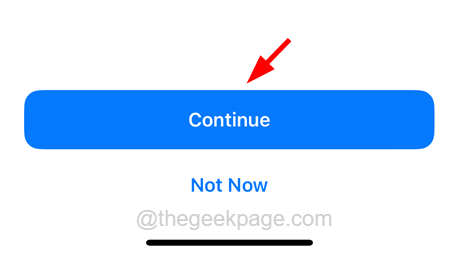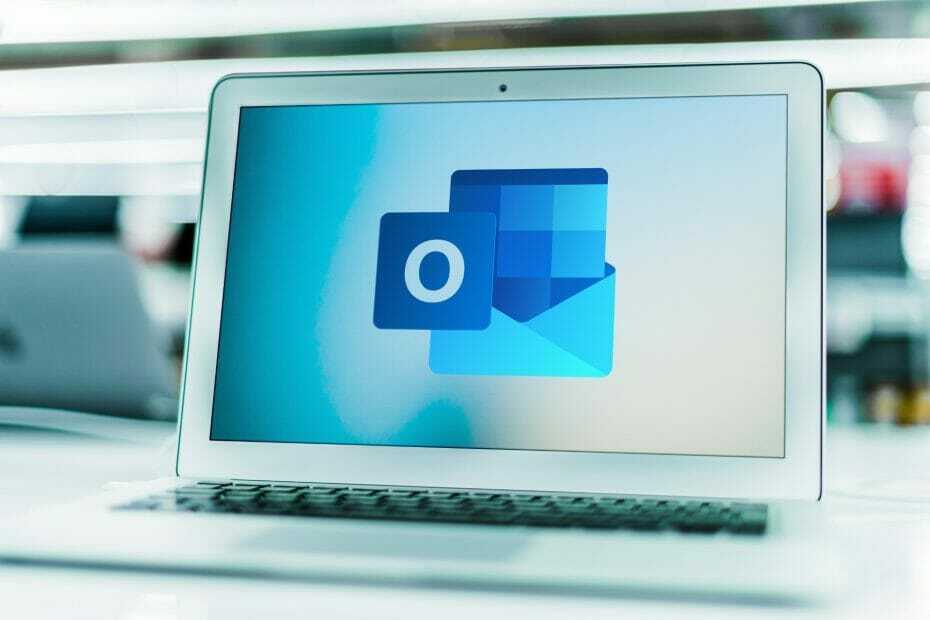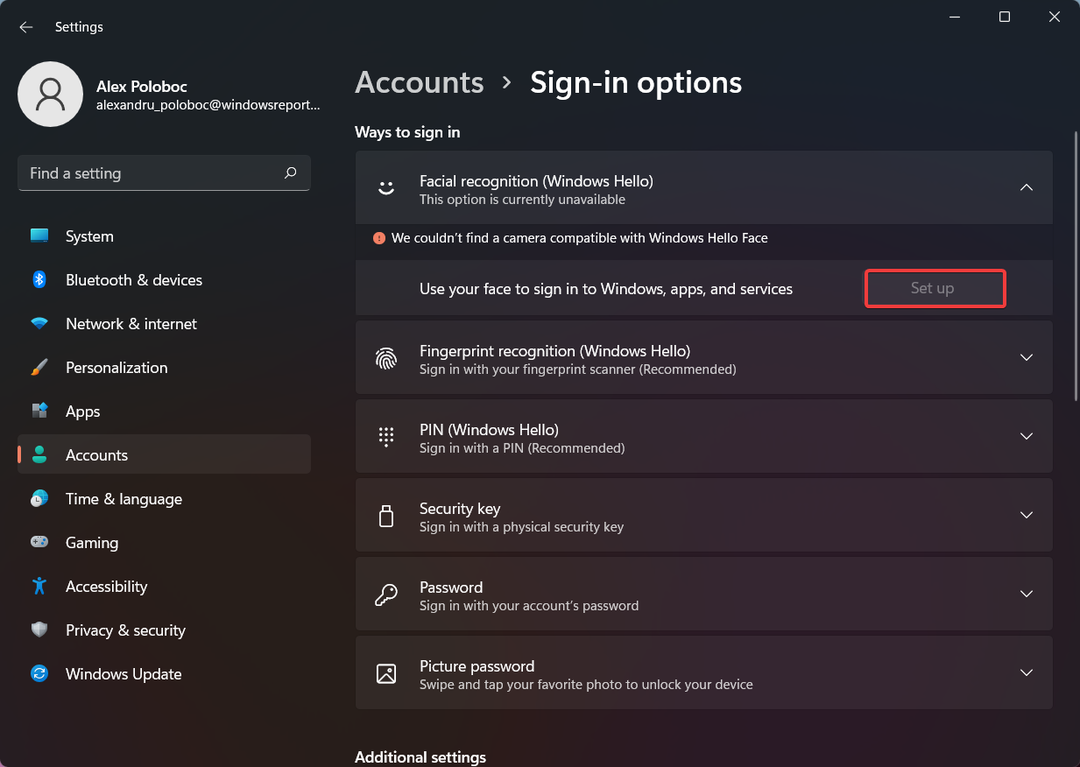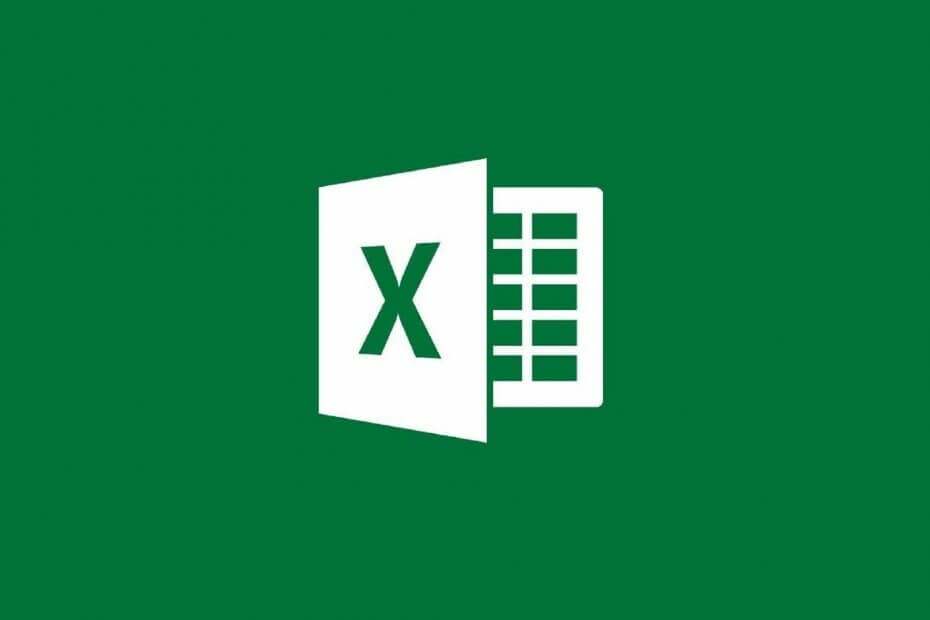Võite küsida, miks mõned rakendused ja failid avatakse teie iPhone'is automaatselt ilma teie ette teatamata. Kas see on nii? See juhtub seetõttu, et teie iPhone'il klõpsatakse iseenesest.
Oleme saanud erinevatelt iPhone'i kasutajatelt mitmeid aruandeid, mis mainivad sama probleemi, millega nad on viimasel ajal silmitsi seisnud. Selle probleemi põhjuseks võis olla vananenud iPhone'i tarkvara, iPhone'i väikesed tehnilised vead, kasutaja teadmata muutnud mõningaid seadeid jne.
Ärge muretsege, kui teil on ka oma iPhone'iga sarnane probleem, sest oleme koostanud allolevas artiklis lahenduste komplekti.
Sisukord
Proovige esialgu neid parandusi
- Taaskäivitage iPhone'i seade – iPhone'i seade sisaldab mõnikord mitmeid väiksemaid tehnilisi tõrkeid, mis võivad tekitada palju probleeme, nagu artiklis ülalpool kirjeldatud. Nii et proovige oma iPhone üks kord taaskäivitada ja see eemaldab kõik tehnilised tõrked ja lahendab probleemi.
- Värskendage iPhone'i tarkvara iOS - Kui te ei installi Apple'i hiljutist versiooni, võib see selliseid probleeme põhjustada ja seda saab parandada, värskendades oma iPhone'i tarkvara sirvimise teel. Seadistused-> Üldine-> Tarkvaravärskendus.
- Puhastage iPhone'i ekraan – Kui teie iPhone'i ekraanil on palju õliseid ja muid määrdunud plekke, põhjustab see plekkidest tingitud surve tõttu iPhone'i ekraanil iseenesest klõpsu. Seetõttu soovitame kasutajatel proovida iPhone'i ekraani puhta lapiga pühkida.
- Eemaldage kahjustatud ekraanikaitse - Isegi pärast iPhone'i ekraani puhastamist, kui probleem jääb endiselt puutumata, võib see ka tähendada, et probleem võib olla tingitud ekraanikaitsest, mis võib ilmselgetel põhjustel kahjustada saada. Nii et proovige eemaldada oma iPhone'i ekraanikaitse/kaitse ja vaadake, kas see töötab.
Parandus 1 – lähtestage kõik sätted
Mõnikord kipub kasutaja teadmata iPhone'i sätteid muutma ja unustama need tagasi saata. See võib olla selle probleemi põhjuseks. Nii et proovige lähtestada kõik iPhone'i seaded, tehes seda Lähtestage kõik sätted.
REKLAAM
Pärast kõigi iPhone'i seadete edukat lähtestamist kontrollige, kas probleem lahenes või mitte.
Parandus 2 – iPhone'i kõva lähtestamine
1. samm: avage Seaded rakendus teie iPhone'is.
2. samm: pärast rakenduse Seaded ilmumist klõpsake nuppu Kindral valik, nagu allpool näidatud.

3. samm: kerige alla Kindral leht ja valige iPhone'i teisaldamine või lähtestamine valik allosas.
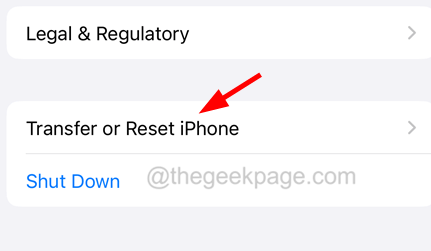
4. samm: valige nüüd Kustuta kogu sisu ja sätted valik, nagu on näidatud alloleval pildil.
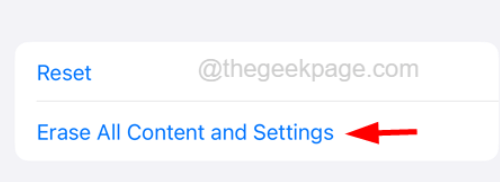
REKLAAM
5. samm: see laadib iPhone'i hüpikakna.
6. samm: peate klõpsama Jätka ja järgige iPhone'i kõva lähtestamise protsessi lõpuleviimiseks ekraanil kuvatavaid juhiseid.